iCloud Hatası nasıl çözülür
iPad ve iPhone gibi Apple ürünlerinde yedekleme bulut hizmeti konusunda iCloud servisini kullanıyorsanız, 'Yedekleme tamamlanamadı'
gibi bildirimler ile illa ki bir kez de olsa karşı karşıya gelmişsinizdir. Bu sorunun sebebinin ne olduğu konusunda Apple firmasından hiçbir açıklama olmadı fakat bu problemi ortadan kaldırmak istiyorsanız tarif edeceğim kolay birkaç işlem ile kurtulabilirsiniz.
iCloud servisini otomatik olarak yedeklemeyi seçtiyseniz Apple ürününüz Wi-Fi ağlara her katıldığında birşey yapmadan ilk olarak cihazınızda bulunan bütün veriler iCloud sistemine yükleyecektir. Bu yedekleme olayı genelde sorunsuz
biter fakat istisna durumlar olabiliyor. İşte bu durumların kolayca üstesinden gelmeniz için iCloud Son Yedekleme Tamamlanamadı Hatası nasıl çözülür yazımız ile karşınızdayız.
İşte o bahsettiğimiz birkaç kolay adım:
Her Konuda işe Yarayan Türk mantığı :)
Yeniden Başlatın ve Tekrar Deneyin:
iOS işletim sistemli cihazınızı kapatıp tekrar açın ve iCloud yedekleme hatasının üstesinden gelebilirsiniz. iPhone ya da iPad yeniden başlamıyorsa veya donuyorsa Ana
Ekran tuşu ile Güç tuşuna basılı
tutun (Apple logosu gelene kadar) cihazınız açıldıktan sonra Wi-Fi ağına
bağlanın, deneyin.
Daha sonra Ayarlar-iCloud-Yedekleme-Şimdi Yedekle
adımlarını takip ederik yeniden güncellemeye çalışın. Oldukça kolay olan bu
işlemler sorununuzu gidermediyse ikinci yöntemi deneyebilirsiniz.
2. Yöntem Önceki iCloud Yedeklerini Silerek Ağınızı Sıfırlayın ve Deneyin
iCloud sisteminde bu zamana kadar yapılmış olan bütün yedeklemelerinizi silin, ağınızı sıfırlayarak tekrar deneyin sorununuzu bu işlem de ortadan kaldırabilir. İlk olarak unutmadan bütün iCloud sistem yedeklemelerinizi silmeden önce iTunes programı ile bilgisayara yedekleme yapın. Bu yöntemde yapmanız gerekenler de çok kolay:
iPad/iPhone cihazınızı bilgisayarınıza takıyorsunuz ve iTunes programı sayesinde bilgisayara yedekleme işlemini gerçekleştiriyorsunuz. iTunes
programının yedeklemesi bittiğinde iOS ürününüzü alın ve Ayarlar-iCloud-Depolama-Depolamayı Yönet adınlarını takip edin. Önceki iCloud
sistem yedeklemesini bulun ve silin.
Ağı sıfırlamak için bu adımları takip edebilirsiniz Ayarlar-Sıfırla-Ağ Ayarlarını
Sıfırla. Bu işlem yapıldığında cihazın önceki bağlandığı
kablosuz ağlara tekrar şifre girmelisiniz. Wi-Fi şifresini girdikten sonra Ayarlar-iCloud-Yedekle-Şimdi Yedekle adınlarını takip ederek yedekleme yapabilirsiniz.
Bilgisayarınıza iTunes ile Yedekleme:
Farklı bir yöntem olarak iOS ürününüzü iTunes programını kullanarak yedeleme alın ve iCloud sistemini kapatarak ürünü yeni alınan iTunes
yedeğine tekrar döndürebilirsiniz.
'iCloud yedekleme tamamlanamadı' sorununun çok fazla sebebi olabiliyor. Bağlandığınız Ağ durumunun iyi olmaması, ağ zaman aşımı, yetersiz bant genişliği, Lightning kablosunun sorunlu/bozuk olması vb. çok fazla sebep çıkabiliyor. Vermiş olduğum çözümlerin dışında farklı yöntemler biliyorsanuz bizlerle yorum yazarak paylaşıp, yardımcı olabilirsiniz.
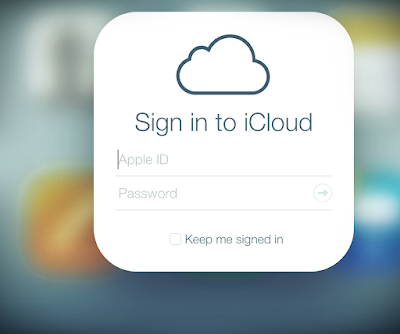

Hiç yorum yok:
Yorum Gönder